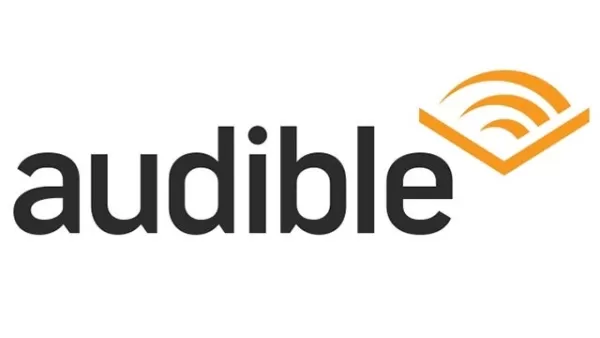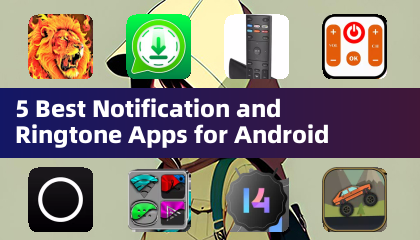Este guia detalha como instalar o Emudeck e jogar jogos de garoto no seu baralho a vapor, otimizando o desempenho com carregador de deck e ferramentas elétricas. O Deck Steam, um poderoso computador de mão, se destaca em emular jogos retrô, graças à sua natureza personalizável.
Antes de começar:
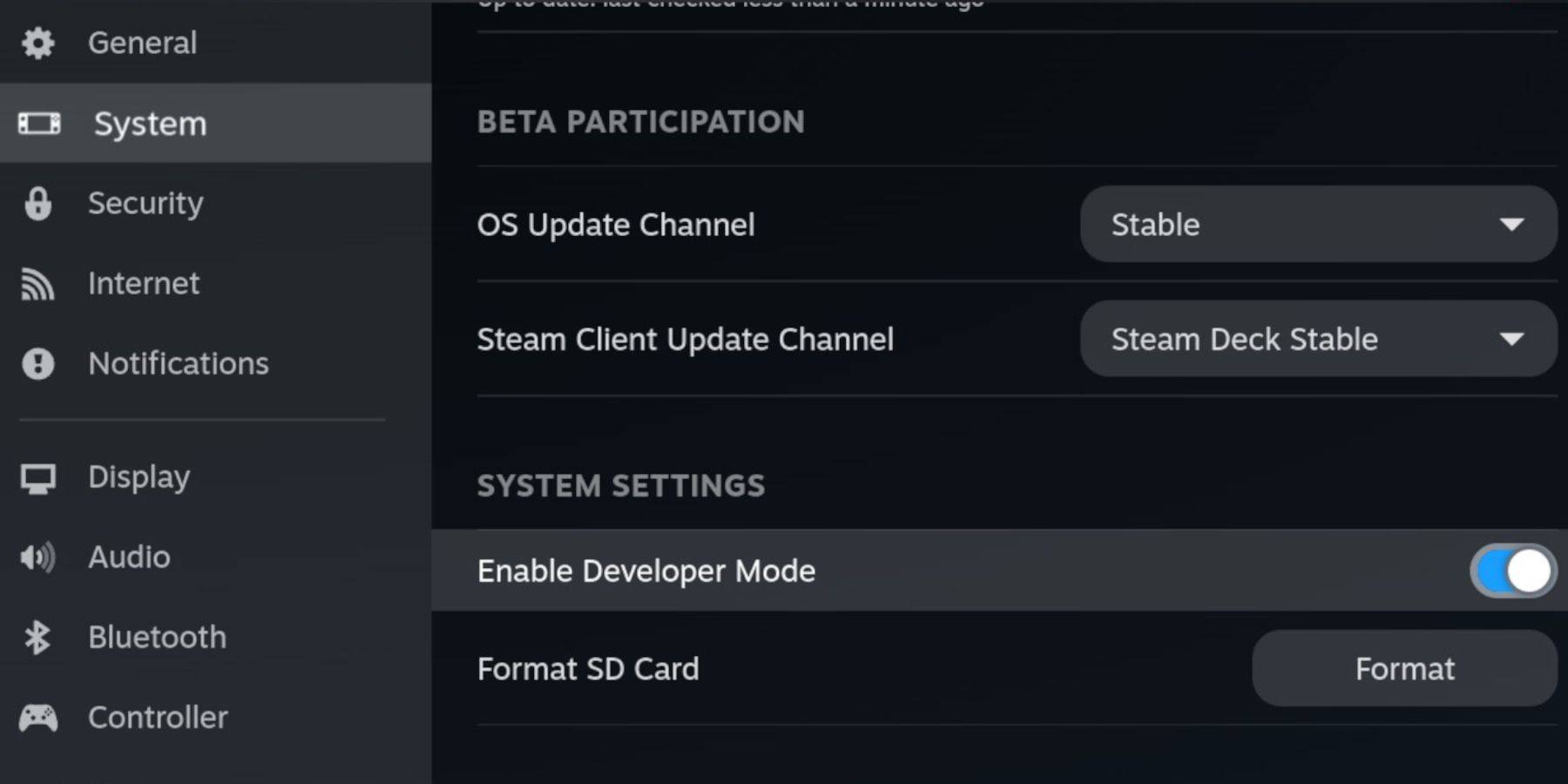 garante que você tenha:
garante que você tenha:
- Um convés a vapor totalmente carregado.
- Um cartão microSD A2 para armazenamento de jogo e emulador.
- Roms de garoto de jogo legalmente obtidos.
- Um teclado Bluetooth ou com fio e mouse (recomendado para facilitar a navegação).
Ativar modo de desenvolvedor:
- Pressione o botão de vapor.
- Navegue até o modo Sistema> Modo de desenvolvedor e habilite -o.
- Ative a depuração do CEF no menu do desenvolvedor.
- Mude para o modo de mesa.
Instale emudeck:
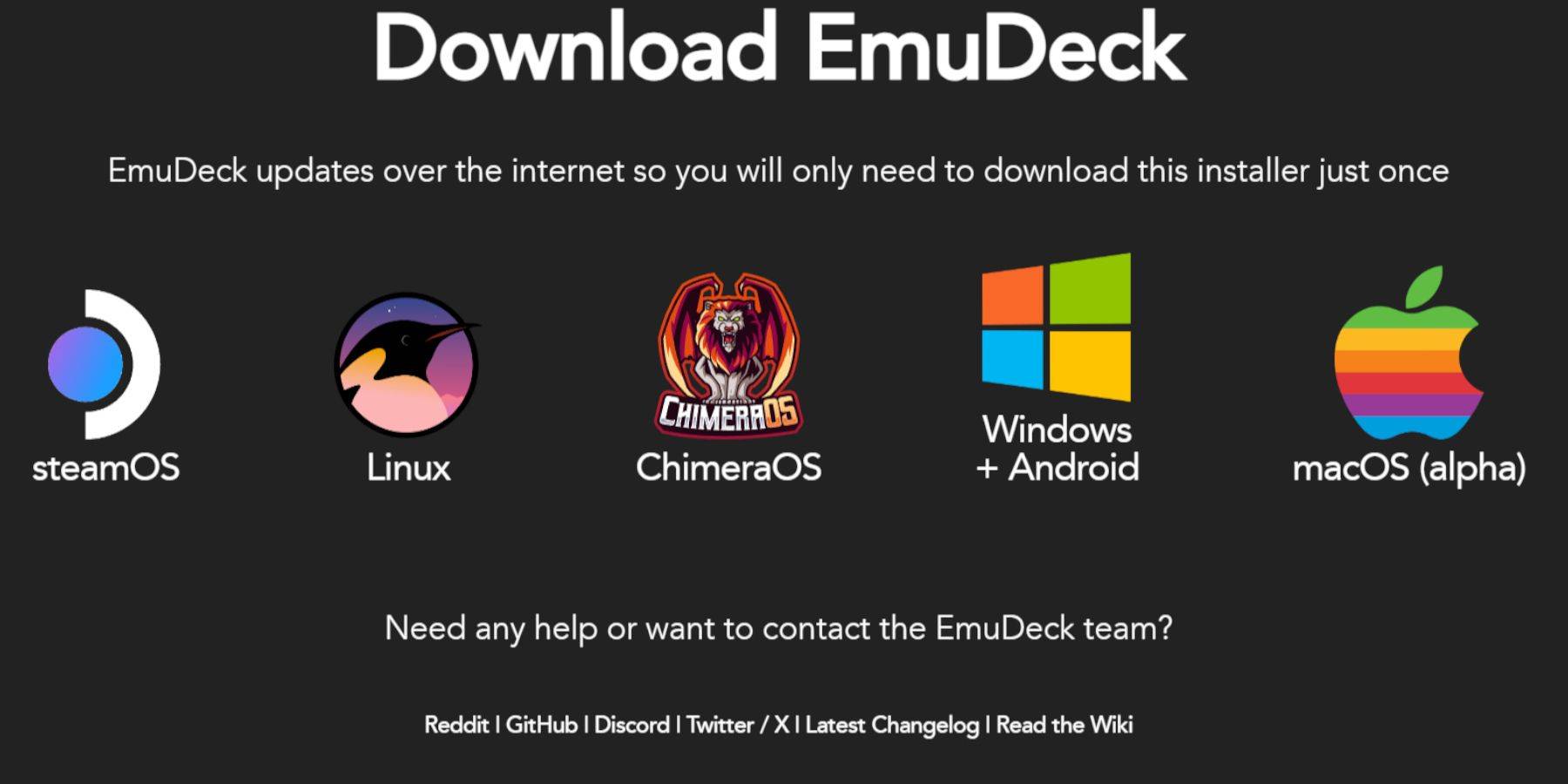
- Conecte o teclado e o mouse.
- Faça o download do Emudeck de seu site usando um navegador (por exemplo, Firefox).
- Escolha Steamos e faça o download gratuitamente.
- Selecione Configurações recomendadas e, em seguida, instale personalizada.
- Escolha seu cartão SD como o local de instalação principal.
- Selecione os emuladores desejados (retroarco, estação de emulação, gerenciador de ROM a vapor recomendado).
- Habilite salvar automaticamente.
- Complete a instalação.
Configurações rápidas (Emudeck):

- Abra o emudeck e selecione Configurações rápidas.
- Ative o AutoSave, o Layout do controlador, molduras, Nintendo Classic AR e LCD Handhelds.
Adicionar jogos de menino de jogo:
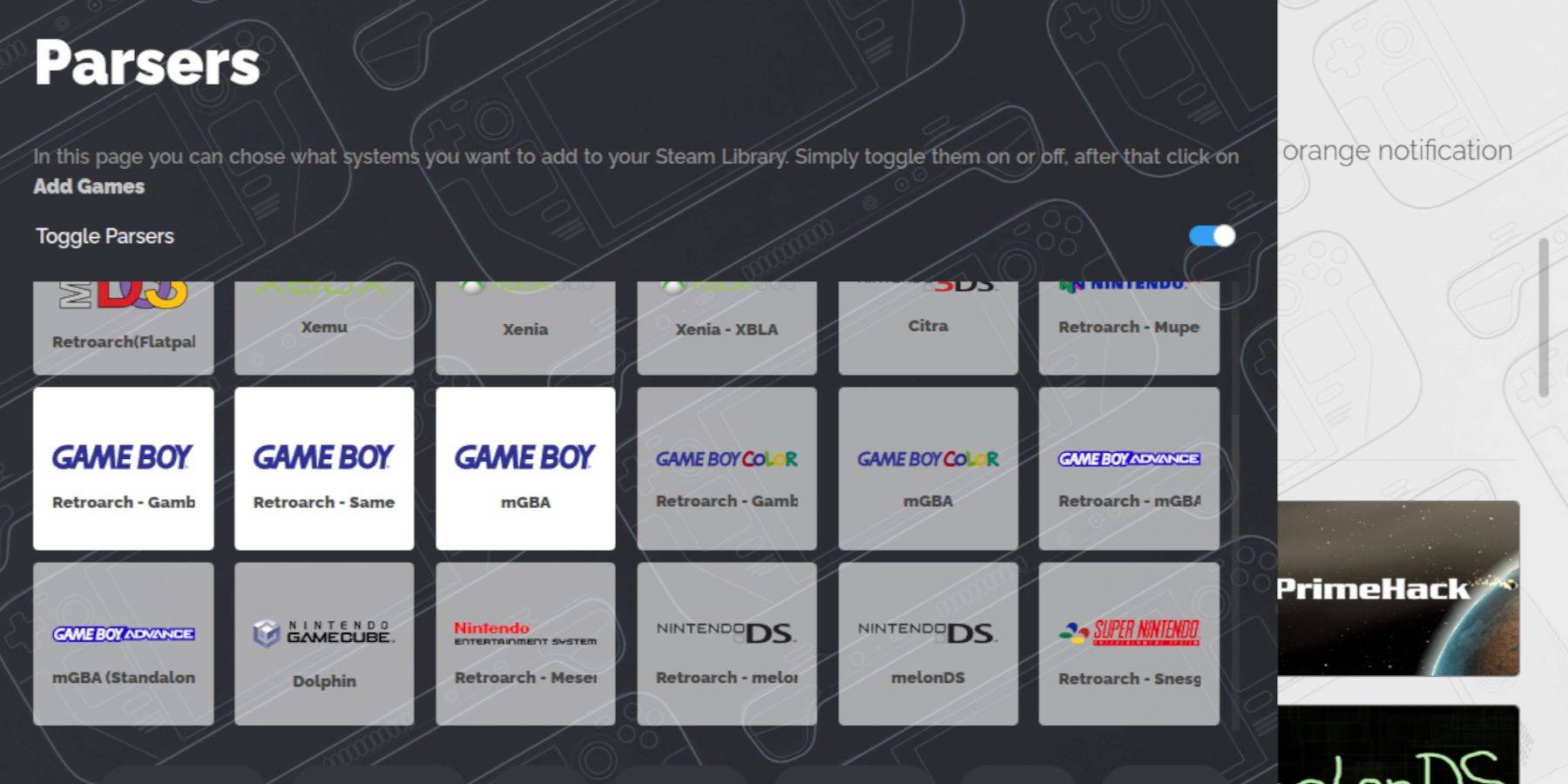
- Use o Dolphin File Manager para acessar seu cartão SD (primário> emulação> roms> GB).
- Transfira sua pasta
.gb para a pastagb, garantindo nomes de arquivos corretos.
Integração do gerente de ROM a vapor:
- Abra o Emudeck e selecione o Steam ROM Manager.
- Feche o cliente do Steam se solicitado.
- Desative os analisadores de alternância.
- Adicione seus jogos de garoto de jogo.
- Salve no vapor.
Jogando jogos de menino:
- Pressione o botão Steam, abra sua biblioteca e vá para coleções.
- Selecione sua coleção de meninos de jogos e lance um jogo.
Personalize as cores do jogo (retroarch):
- Inicie um jogo.
- Abra o menu Retroarch (selecione + y).
- Navegue até as opções do núcleo> GB colorização.
- Ativar automaticamente ou desativar a personalização de cores.
Usando a estação de emulação:
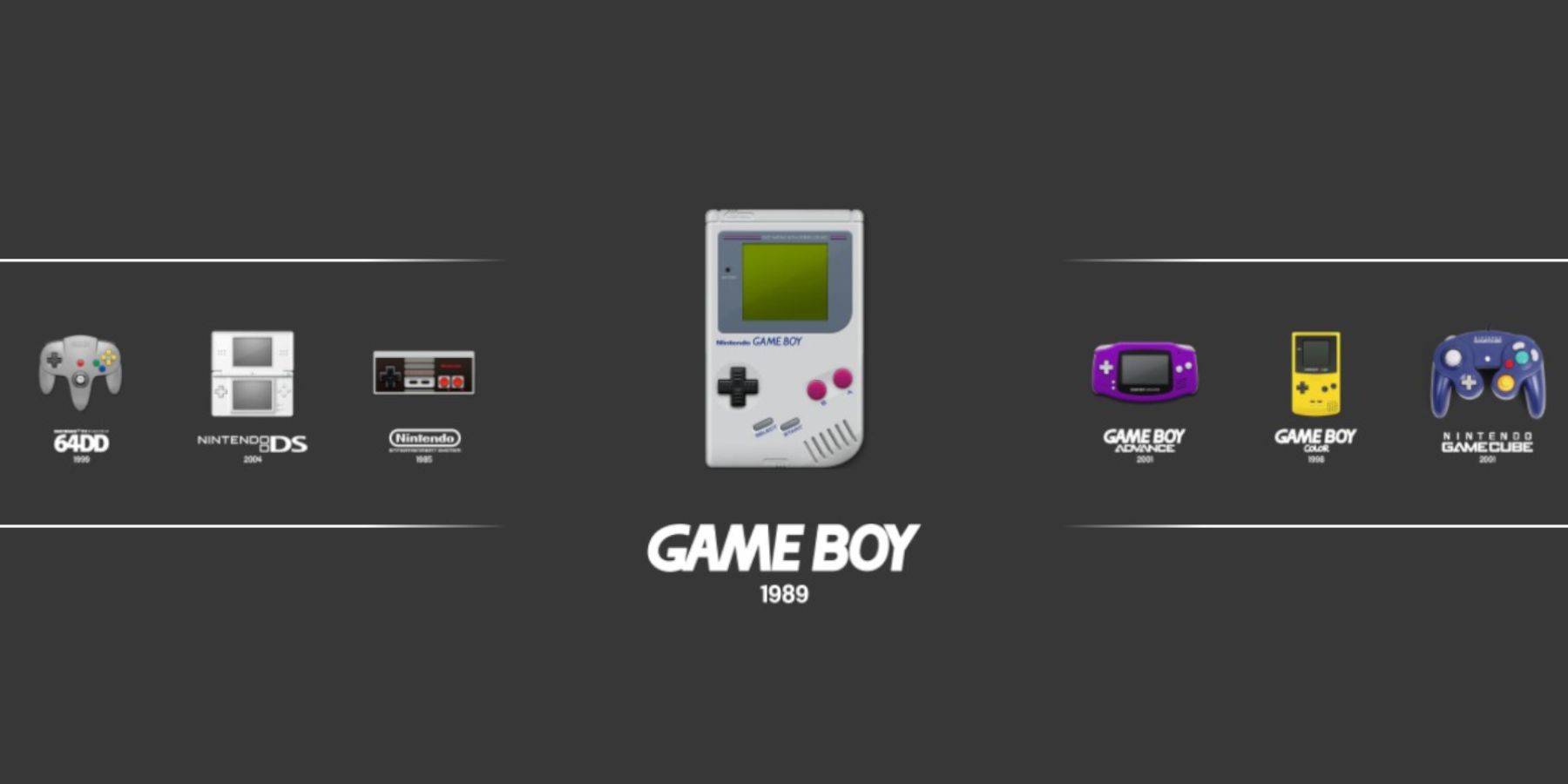
- Abra sua biblioteca a vapor, vá para coleções e selecione emuladores> Estação de emulação.
- Selecione o ícone Game Boy e lance seus jogos. O menu Retroarch (selecione + y) também funciona aqui.
Instale o carregador de DECKY:
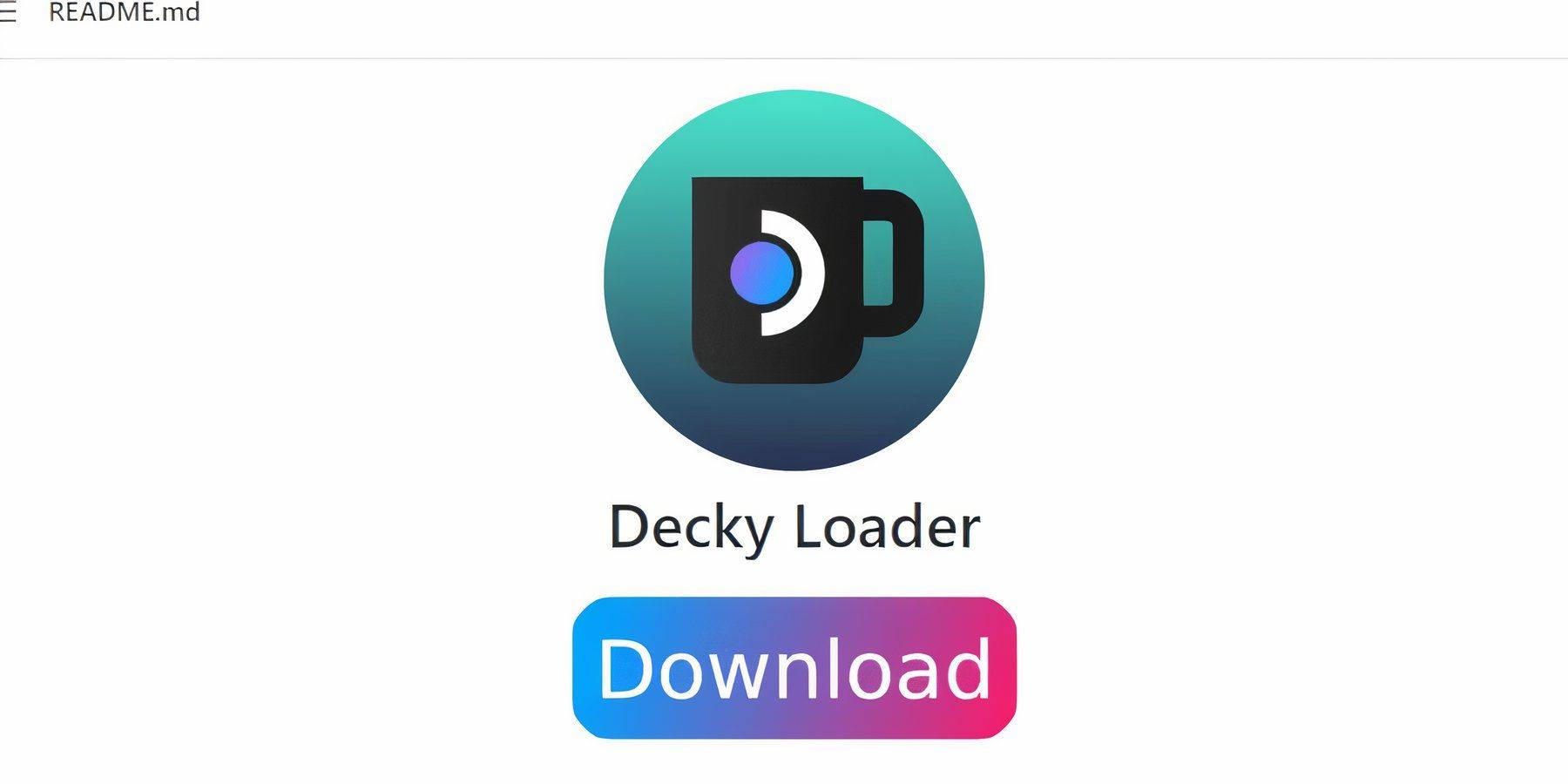
- Mude para o modo de mesa.
- Faça o download do Loader de Decky na página do Github.
- Execute o instalador e escolha Instalação recomendada.
- Reinicie seu baralho a vapor no modo de jogo.
Instale o plug -in Power Tools:
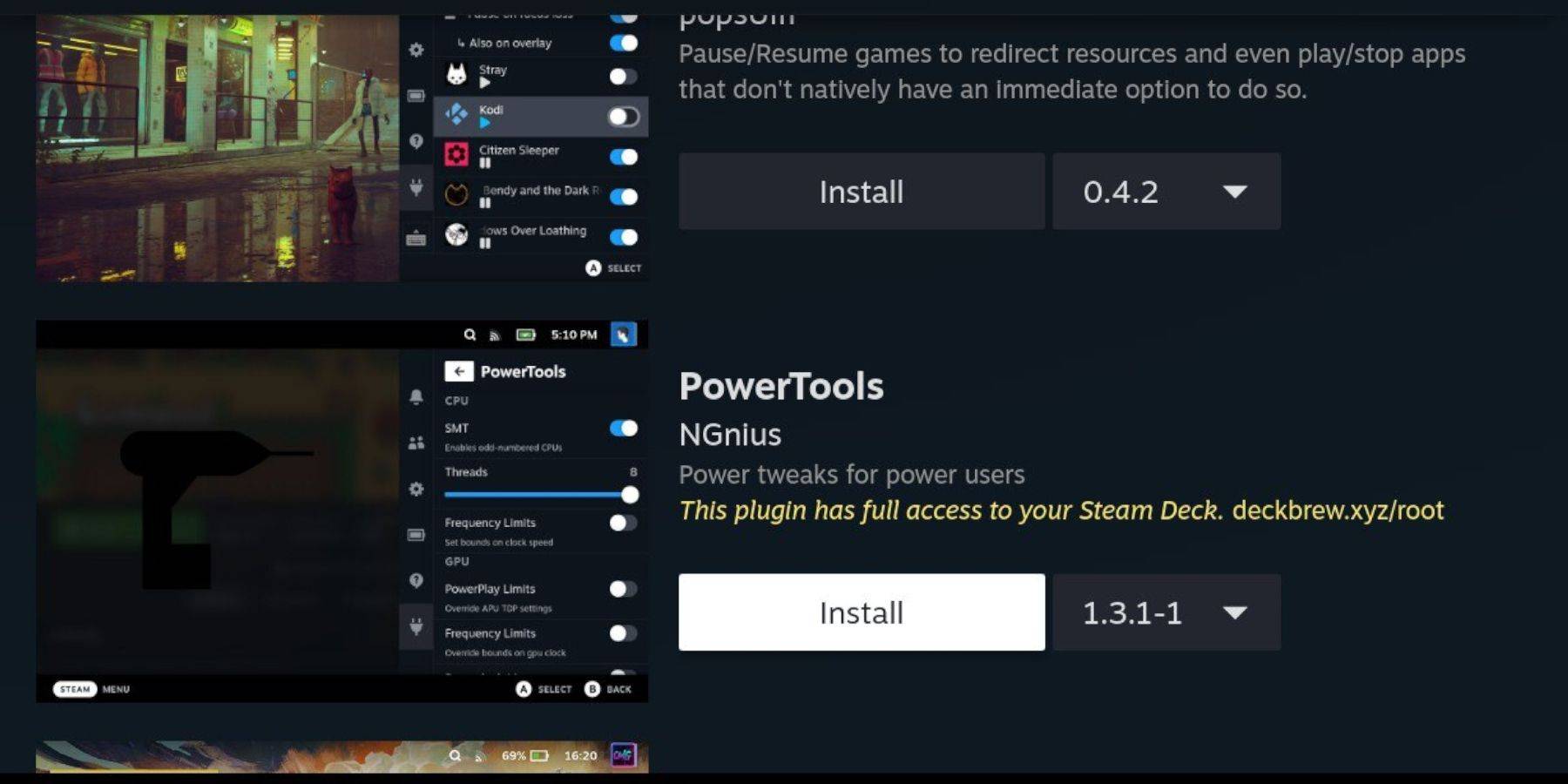
- Acesse a Decky Loader Store através do QAM.
- Pesquise e instale o plug -in de ferramentas elétricas.
Configurações de ferramentas elétricas:
- Lançamento de um jogo de garoto de jogo.
- Ferramentas de energia aberta através do QAM.
- Desligue o SMTS, defina threads como 4.
- No menu de desempenho (QAM), ative a visualização avançada, o controle manual da GPU, defina a frequência do relógio da GPU como 1200 e os perfis de ativação por jogo.
Restaurando o carregador de deck após uma atualização do convés do vapor:
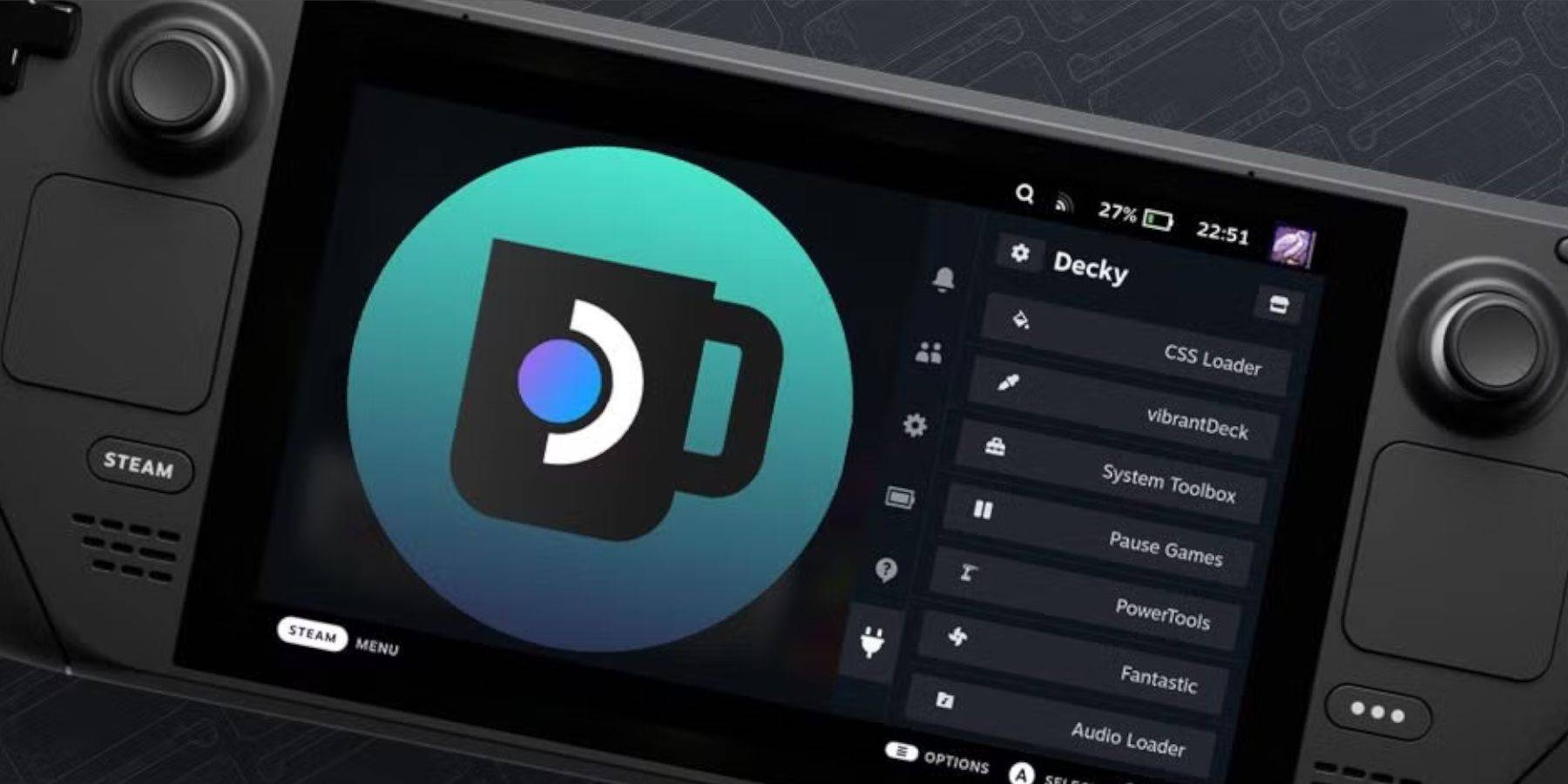
- Mude para o modo de mesa.
- Rear download da Decky Loader do Github.
- Execute o instalador (apenas executado).
- Digite sua senha pseudo (crie uma, se necessário).
- Reinicie o convés do vapor.
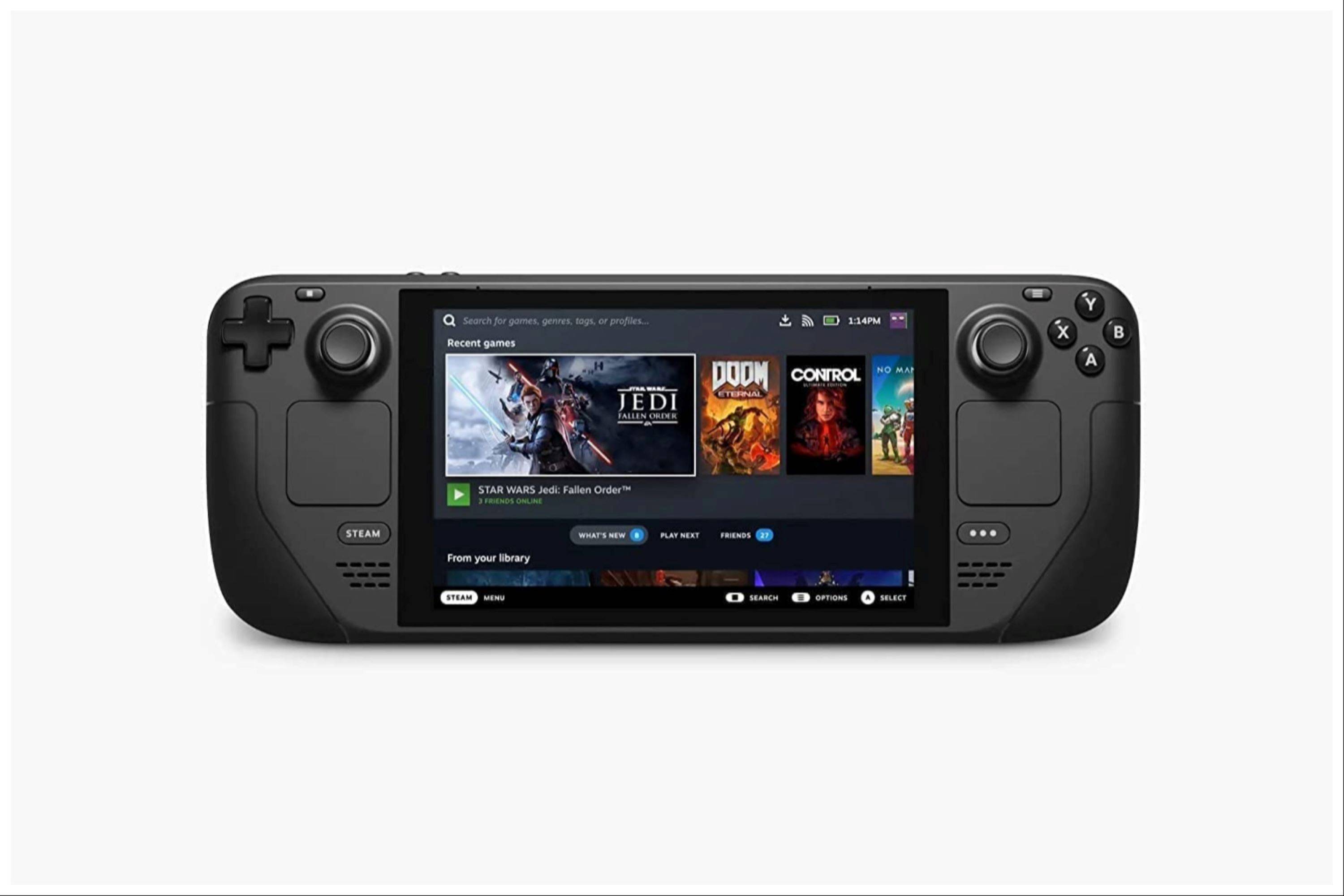 Aproveite seus jogos de garoto de jogo no Steam Deck! Lembre -se de sempre usar as ROMs legalmente obtidas.
Aproveite seus jogos de garoto de jogo no Steam Deck! Lembre -se de sempre usar as ROMs legalmente obtidas.

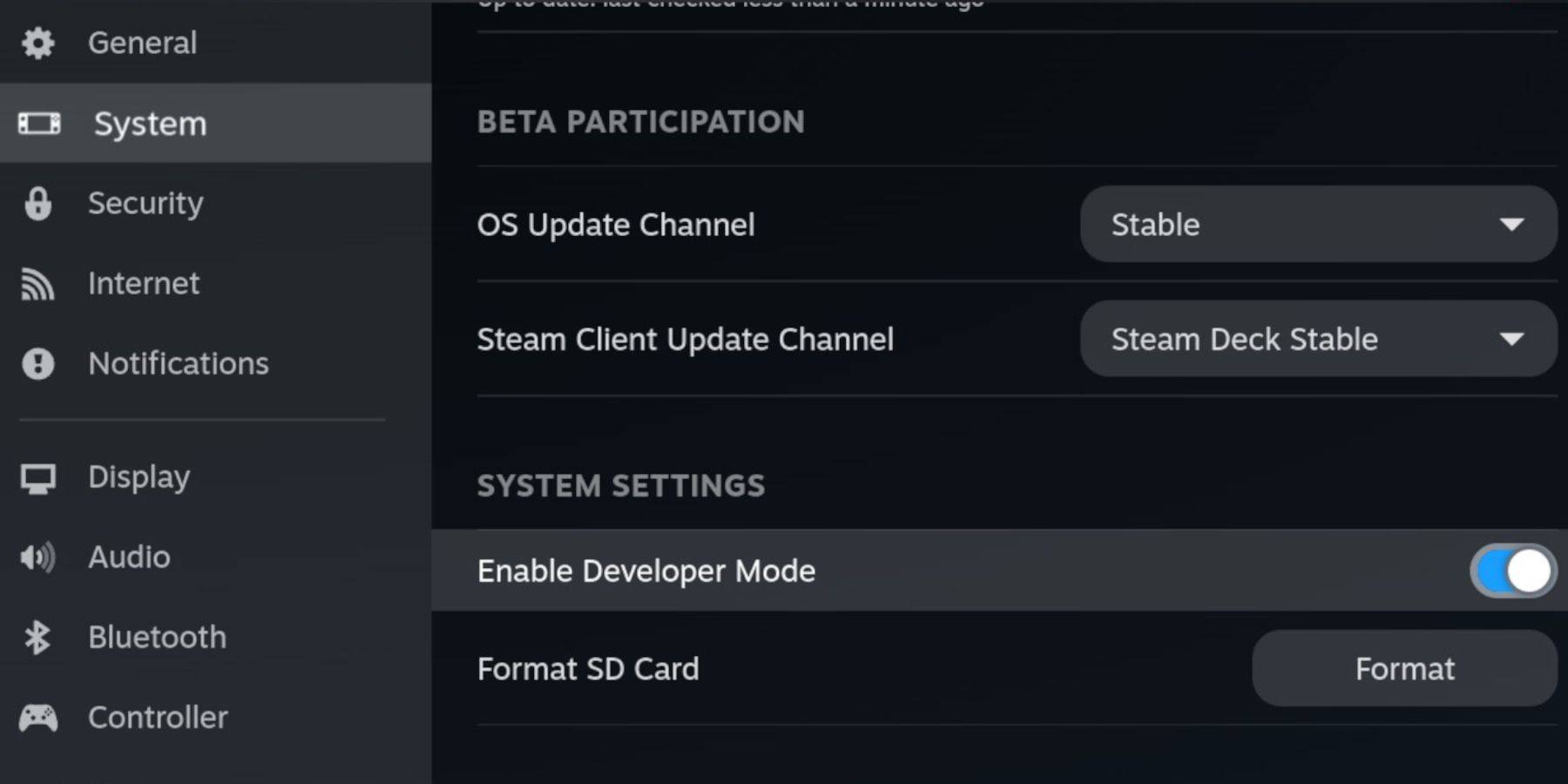 garante que você tenha:
garante que você tenha: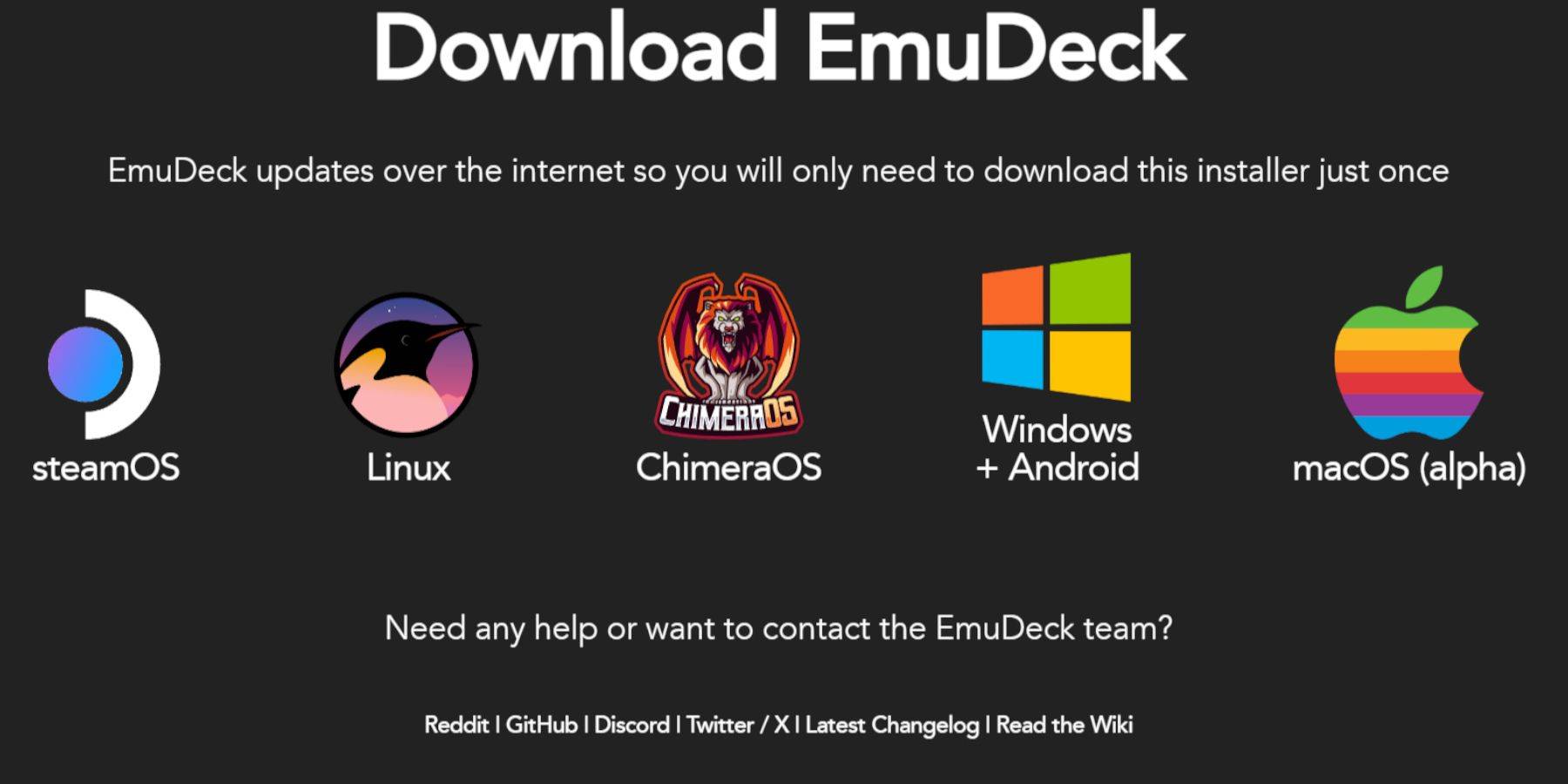

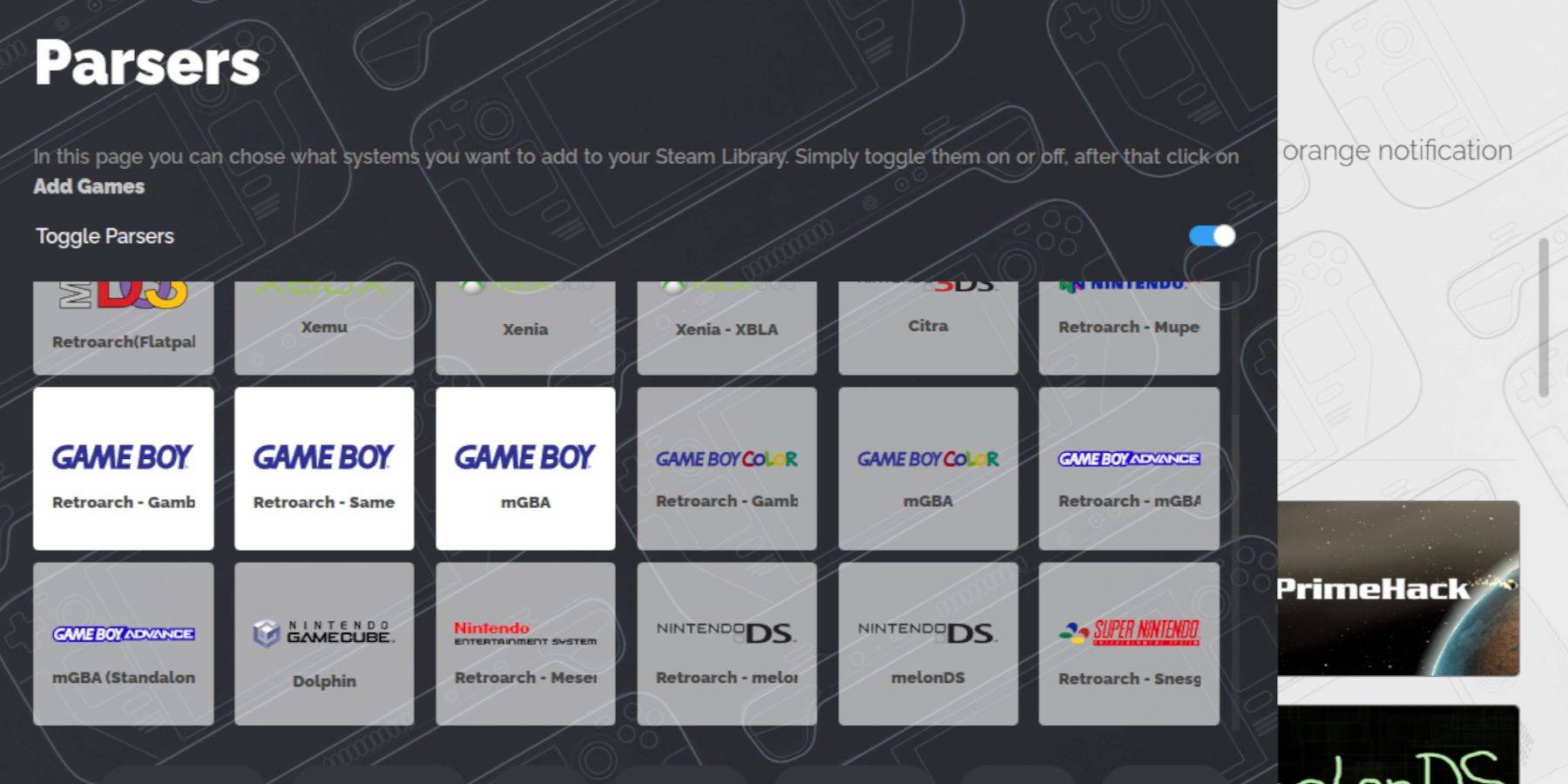
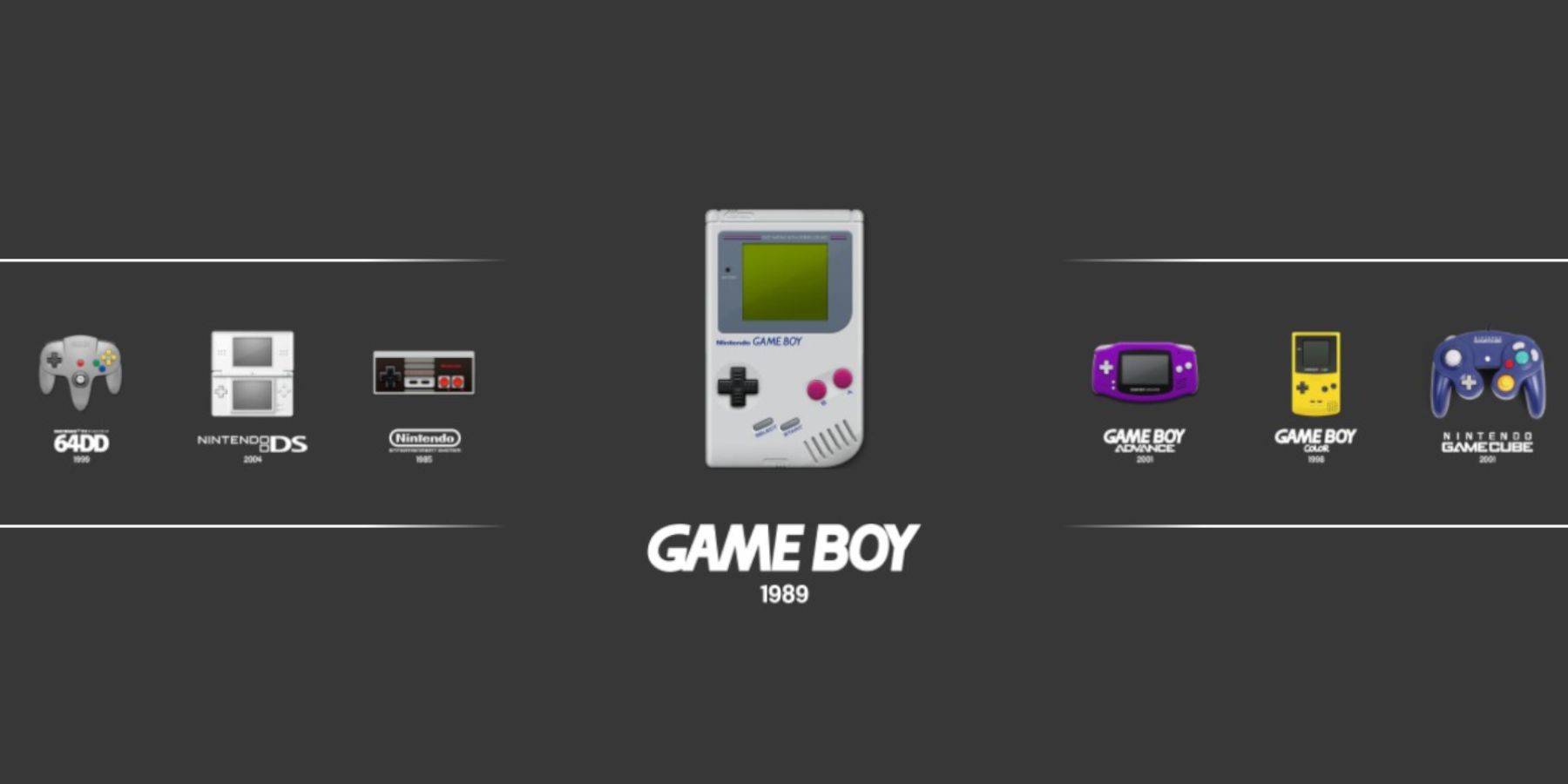
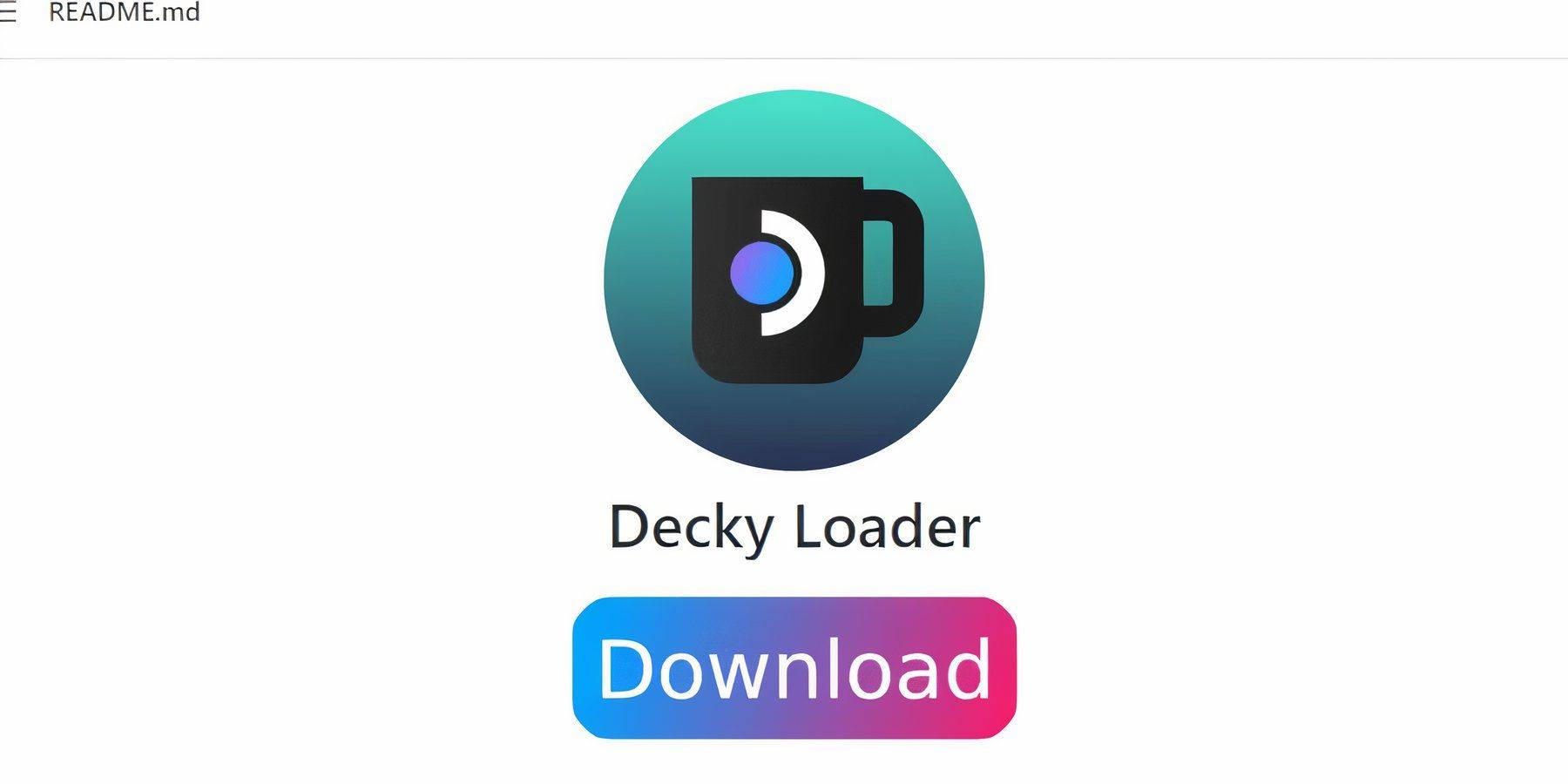
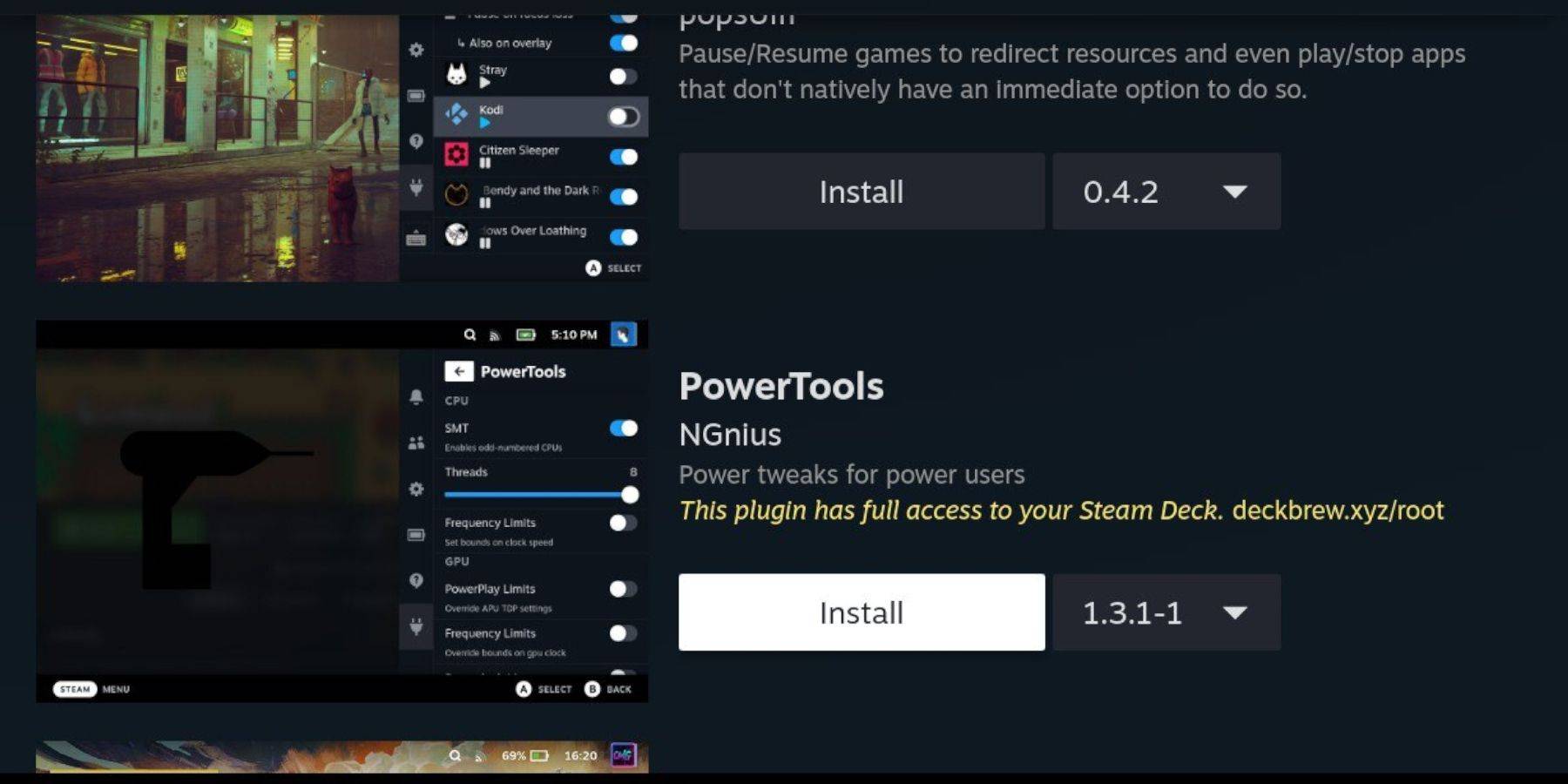
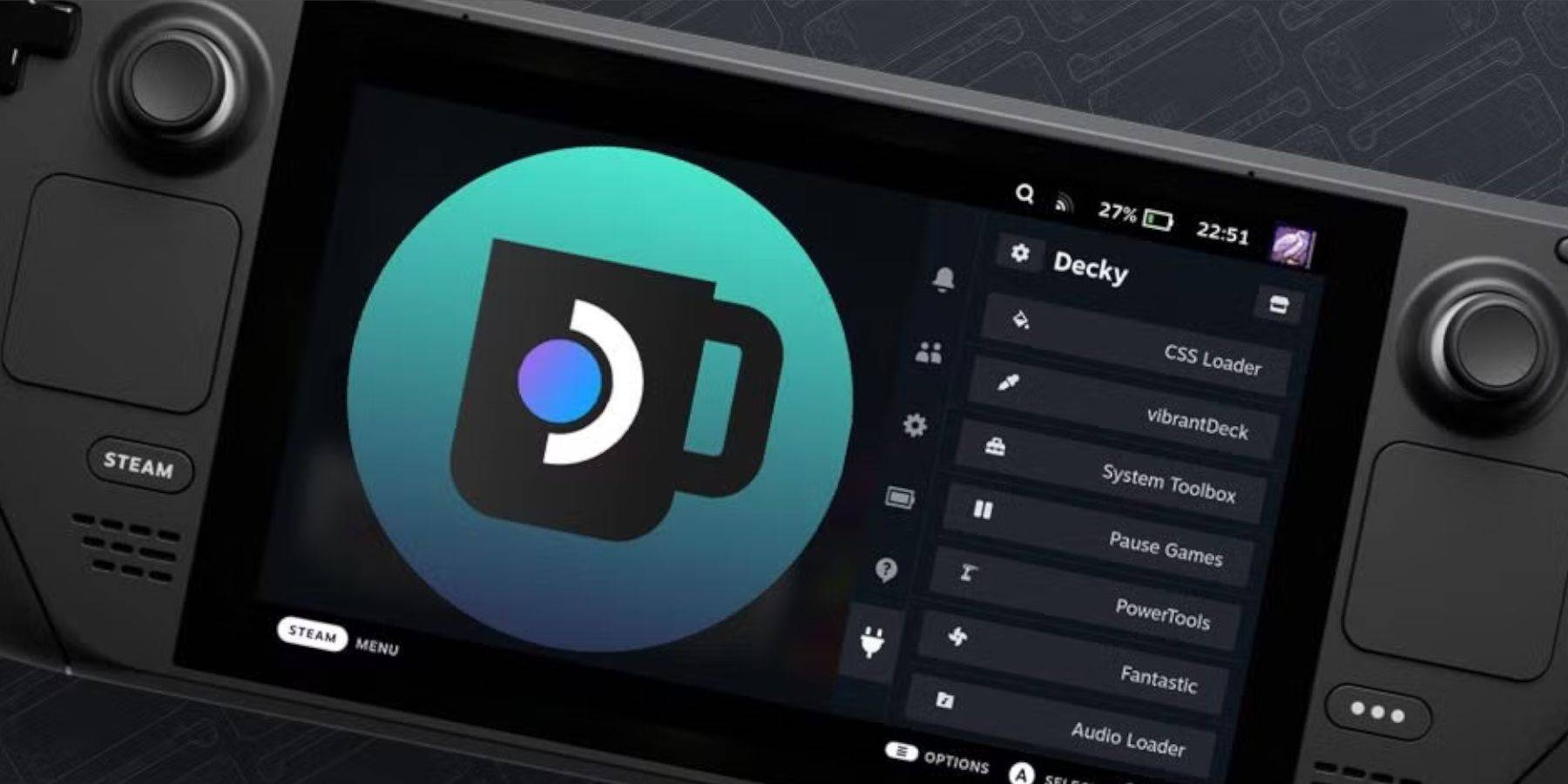
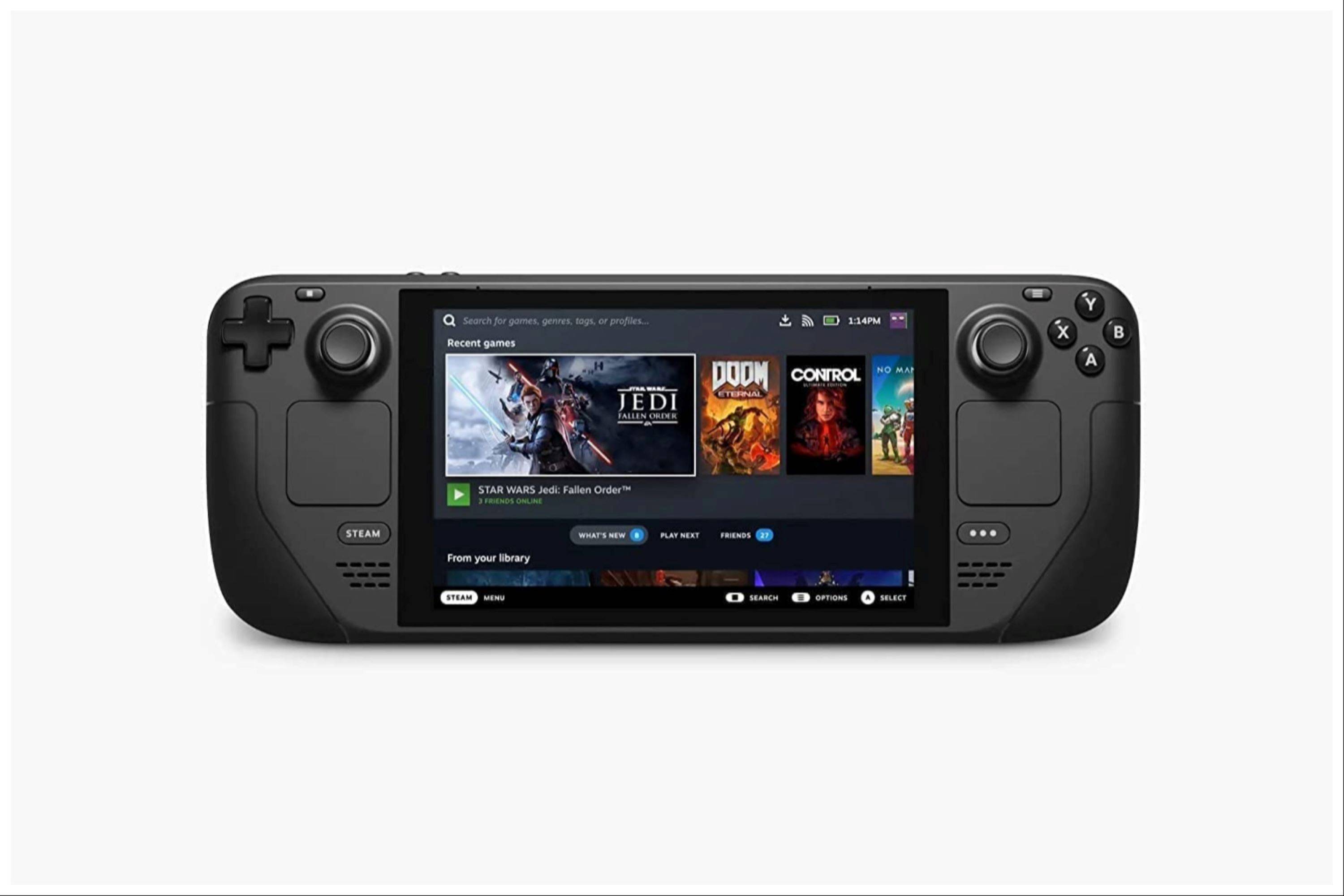 Aproveite seus jogos de garoto de jogo no Steam Deck! Lembre -se de sempre usar as ROMs legalmente obtidas.
Aproveite seus jogos de garoto de jogo no Steam Deck! Lembre -se de sempre usar as ROMs legalmente obtidas. Artigos Mais Recentes
Artigos Mais Recentes